PPT录制幻灯片、动画、旁白等等
来源:网络收集 点击: 时间:2024-04-25【导读】:
PPT录制幻灯片、动画、旁白等等方法/步骤1/5分步阅读 2/5
2/5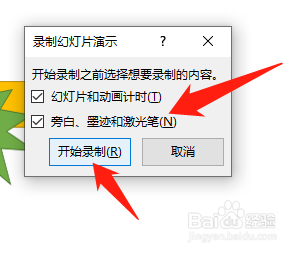 3/5
3/5 4/5
4/5
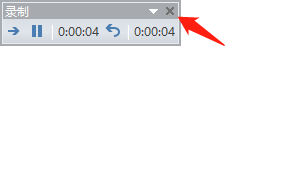 5/5
5/5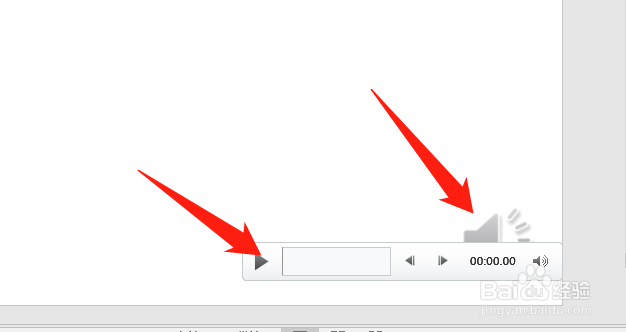
打开PPT演示文稿,切换到“幻灯片放映”选项卡,单击“设置”组中的“录制幻灯片演示”按钮,在下拉列表中单击“从头开始录制”选项。
 2/5
2/5打开“录制幻灯片演示”对话框,在“开始录制之前选择想要录制的内容”选项组中勾选“幻灯片和动画计时”和“旁白和激光笔”复选框,单击开始录制按钮。
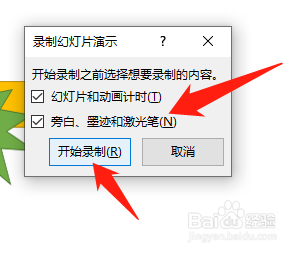 3/5
3/5进入幻灯片放映状态后,显示“录制”工具栏,对当前幻灯片动画播放时间以及旁白时间进行录制,即用户可以在此时口述加入旁白内容,单击“下一项”按钮。
 4/5
4/5完成后单击“关闭”按钮,切换到幻灯片浏览视图模式,在每张幻灯片的下方可以看到幻灯片演示的时间,在每张幻灯片中也加入了音频文件。

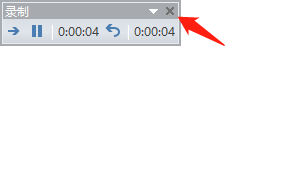 5/5
5/5切换到普通视图中后,单击任意幻灯片,在幻灯片中可以更明显地看见加入了带旁白的音频文件,用户单击“播放/暂停”按钮,可以预览加入的旁白声音效果。
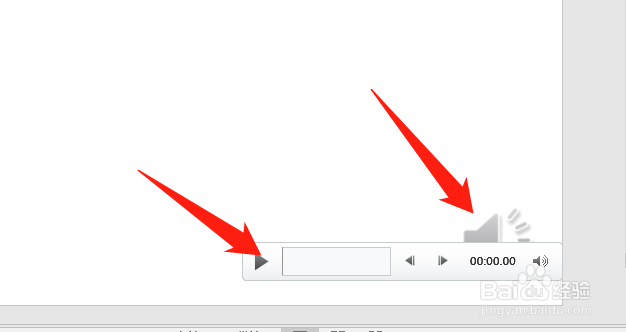
版权声明:
1、本文系转载,版权归原作者所有,旨在传递信息,不代表看本站的观点和立场。
2、本站仅提供信息发布平台,不承担相关法律责任。
3、若侵犯您的版权或隐私,请联系本站管理员删除。
4、文章链接:http://www.1haoku.cn/art_593982.html
上一篇:画世界渐变怎么画
下一篇:微信怎样恢复删除的好友
 订阅
订阅